※この記事は5年以上前に書かれたため、情報が古い可能性があります
【2010年1月11日追記】公式RT、公式携帯およびブロックについて追加
【2009年7月28日追記】いろいろご指摘いただいた点を追記しました。追記箇所は赤文字で補足しています。しかし、アカウント削除したら二度と戻らないとかいっといてしっかり元に戻っちゃうのは、日本の個人情報保護法的にまずいんじゃないだろうか・・・・・・。
あと、「公式でもちゃんとまとめろ」って声がちょこちょこありましたが、一応公式でもそういうページあるんですよ。ただいまだに省略URLがTinyURLなあたりとか追いついてない感はありますが・・・・・・。
Twitterヘルプ: FAQ
http://jptwitterhelp.blogspot.com/search/label/FAQ
先日Twitterの@仕様について書いたら、予想以上にこの仕様が知られてなかったので、ちょいとTwitter周りの仕様とか機能をまとめてみた。なんか@の仕様がいろいろ条件満たさないと発動しないあたりがデスノートっぽかったので、タイトルはそのオマージュであります。
しかしいろいろ書いてたら長くなりすぎたな・・・・・・。他にも「こんなのある」とか「ここの仕様は間違っている」という指摘ありましたらどしどしご連絡ください。
新規登録
- 新規登録はメールアドレスが必要だが、メールアドレスの認証は行わない
- 新規ユーザー登録ではお勧めのユーザーが表示される。「フォローしたいユーザーを選択してください」という言葉とは裏腹にデフォルトで全員にチェックが入っている
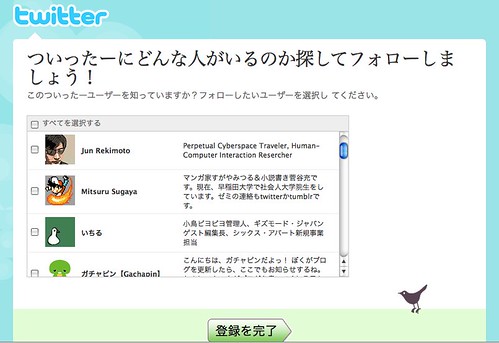
タイムライン
- ログイン後の自分の画面を「タイムライン」と呼ぶ
- 友達を登録することを「フォロー」と呼ぶ
- タイムラインには自分とフォローした相手の発言が時系列に並ぶ
- フォローは一方通行。お互いにフォローし合う必要はなく、登録だけで相手の発言を読める
- フォローを解除した場合も相手に通知は行われない
お気に入り
- 他人の発言に☆を付けることで、お気に入りの発言を登録できる
- お気に入りの発言は画面右の「お気に入り」から一覧できる
発言の非公開(鍵付き)
- 自分の発言をフォローされた相手以外に見せないことができる。これを「非公開」「鍵付き」と呼ぶ
- 鍵付きの場合、発言の横に鍵のマークが表示される
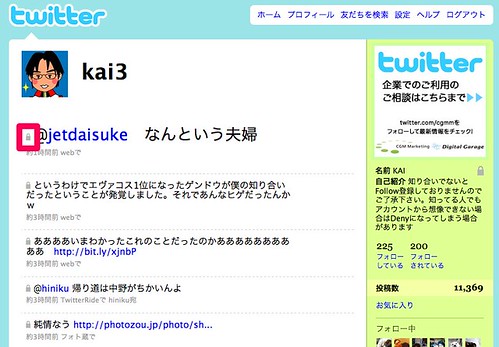
- 鍵付きの場合、フォロー要求を承認することで相手に内容を見せることができる
- 鍵付きの発言はGoogleやYahoo!などの検索からも非対象となる
- 相手のフォロー要求を承認しただけでは、その相手をフォロー(相互にフォロー)したことにはならない
ダイレクトメッセージ
- 発言の最初に「D」を付けたのち、半角スペースを空けてフォロー相手のユーザーIDを入力すると、ユーザーIDの相手にのみ見えるメッセージを送信できる。これを「ダイレクトメッセージ」「DM」と呼ぶ
- 【7月28日追記】ダイレクトメッセージは送信先の相手が自分をフォローしていなければ送信できない
- ダイレクトメッセージを送信することを略して「Dする」「DM」と呼ぶ
- Dは大文字でも小文字でも違いはない。「D 」と入力した時点で投稿欄上の「いまなにしてる?」表示が「ダイレクトメッセージ」に変わる
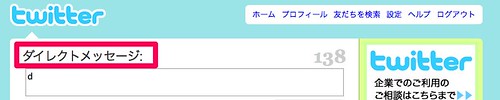
- 画面右側に表示される「ダイレクトメッセージ」からの送信と、発言欄に「D 」から発言するダイレクトメッセージは、操作方法が違うだけで内容は変わらない
- 自分の送信したダイレクトメッセージを削除すると、相手側の受信メッセージも削除される
返事(Reply)
- 相手のIDの前に「@ 」を付けることでユーザーIDの相手に返事ができる。これを「返事」「Reply」と呼ぶ
- 返事は発言に対するもの、相手そのものへの返事の2種類がある
- 発言の右側に表示される矢印マークをクリックしてから発言すると、その矢印を表示していた発言そのものに返事ができる。自分の発言には「●●宛」と表示され、どの相手のどの発言に対しての返事かがわかる
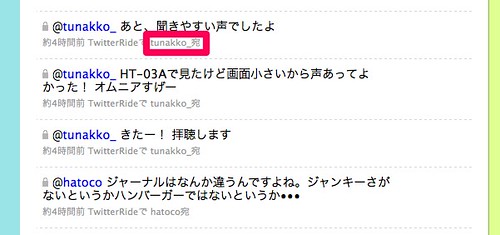
- 矢印ではなく直接「@」を入力して相手を指定した場合、「●●宛」は表示されない(相手そのものへの呼びかけになる)
- Twitter対応クライアントの中には、「●●宛」を認識できないものもある
@の表示範囲
- @を付けた発言は、発言者および@で指定したIDの両方をフォローしている人のタイムラインにしか表示されない(参照記事)
- ただし、この条件を満たすには発言の一番最初に「@」を記入する必要がある
- 【2010/10/12追記】Twitterの新インターフェイスでは、「返信」から行なった発言の場合、@の位置に関わらず「●●宛」が表示されるようになる(「テキスト @kai4den」でも「●●宛」が表示される)
- 複数のユーザーに「@」を付けて発言した場合、一番最初の「@」に対してこの条件が適用される
- 【2009/7/28追記】複数ユーザーへの「@」発言で言及された場合、タイムラインでの表示は一番最初の「@」によって表示条件が変わるが、自分宛の発言(http://twitter.com/#replies)には表示される
- 「.@」(ドットアット)」は上記条件を満たさない(一番最初に@がつかない)ため、自分をフォローしている全員に発言が表示される
- 発言者のタイムラインを閲覧すると、上記ルールに関わらずすべての@つき発言が表示できる(@=非表示ではなく、自分の知らない人への発言は自分のタイムラインでは見えない)
ブロック【2010年1月11日追記】
- 自分のタイムラインを読まれたくない相手には、ブロックを使うことで相手のタイムラインで自分のつぶやきを表示しないようにできる
- フォロー解除と違い、ブロックを使うと自分と相手のフォロー両方が解除される(フォロー解除は自分のフォローだけで相手からのフォローは解除されない)
- ブロックしたことは相手には通知されないが、改めてフォローを追加しようとするとブロックしている旨が表示され、再度追加できないようになっている
- ブロックされた側は自分のタイムラインに表示できないが、相手のTwitterを直接見ることはできる
- つぶやきを公開設定にしている場合はRSSが取得できるため、つぶやきを読むことそのものをブロックすることはできない。あくまでタイムラインでの表示を止めるだけの機能にすぎない
RT
- 他人の発言を自分の発言に引用する慣習がある。これを「ReTweet」「RT」と呼ぶ
- RTはユーザー間の慣習であって公式機能ではないが、Twitterでも公式機能として実装した
- RTされた場合、多くの表示形式では「RT @ユーザーID」と表示される。この場合、@ユーザーIDの発言を引用したことになる
-

- RTは@の表示範囲条件適用外(一番最初が@ではない)ため、フォローしているユーザーすべてに引用内容が表示される
- 鍵付き発言もRTされることで、RTした相手とその相手をフォローしているユーザーのタイムラインで発言内容が表示される(RTは単に文章をコピーしているだけのため)
- 一部のTwitterクライアントでは、鍵付きの発言をRTできないようになっている
公式RT【2010年1月11日追記】
- ユーザー間の慣習であったRTを受けてTwitterでも正式機能として実装した。ただし、ユーザー間で利用されていたRTとはやや形態が異なる
- 公式RTは言語設定を英語にした場合のみ利用できる(現在は日本語でも利用可能)
- 公式RTでは、RTしたい相手のアイコンがタイムラインに表示されるほか、コメントに追記はできない。このため「他の人のつぶやきに対して自分のコメントを付け加えたい」という目的によって手動でおこなわれるRTとは異なる使い方をされている
- 公式RTの登場により、従来のRTを「Quote Tweet(QT)」として表記しようという動きが一部にある
- 公式RTに対して@を返す場合、RTされた相手に対して@することになる。非公式の場合はRTした相手に対して@することになる点が異なる
ハッシュタグ
- 同じイベントやテーマなどに参加している場合、最初に「#」を付けたキーワードを文章の最後に入力する慣習がある。これを「ハッシュタグ」と呼ぶ(#TGS2009 など)
- 同じハッシュタグを設定することで、後から同じイベントや同じテーマについての発言を一覧で表示もしくは検索できる
- ハッシュタグにはそのキーワードの検索結果がリンクされる

- 現状では日本語の検索があまりうまく動作しないため、ハッシュタグは主に英単語で構成される(#日本語_ というように半角アンダーバーを最後に入れる手法もあるが、英単語が一般的)
モバイル
- 「http://m.twitter.com」「http://m.twitter.jp」のように「m.」を付けることで携帯電話でも表示できる
- スマートフォン用に「http://mobile.twitter.com」という異なるインターフェイスも用意されている
- ただし公式のモバイル版では、発言を指定して@をつけられない、Cookie非対応の携帯電話でかんたんログインが使えないといった点があるため、多くの場合は第3者が開発した携帯電話向けサービスを利用している(モバツイッター、モバッターなど)
- 【2010年1月11日追記】日本語用の公式携帯版も公開された。「http://twtr.jp」からアクセスできる。モバツイッターなどに比べると機能は劣るものの、携帯電話から新規ユーザー登録できる
検索【7月28日追記】
- 右サイトの検索ウィンドウから発言を検索できる
- 「@kai3」などと検索することで、特定ユーザー宛の発言を一覧できる
- 検索には非表示(鍵付き)のコメントは表示されない
- 検索したキーワードは保存でき、ワンクリックで検索できる
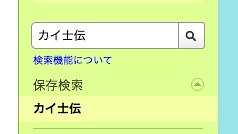
退会
- 一度削除したアカウントは二度と使えない
- 【7月28日追記】サイトには「アカウントを復活できない」と説明があるが、7月28日現在、実際には登録済みのメールアドレスでアカウントが復活できる(アカウントを削除してもメールアドレスを保持している)
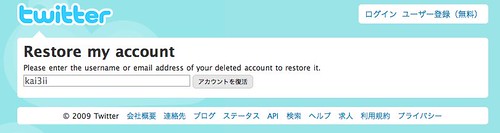
- 削除しても一度発言した内容は検索などに残る(参考記事)
- アカウント削除の際、登録したメールアドレスを別のTwitterアカウント作成には使えない
- 登録したメールアドレスは、アカウント削除する際に解除できない(削除したアカウントで登録していたメールアドレスを使って別のTwitterアカウントを作成することはできない)
- Gmailであれば「+」を使うことで別のメールアドレスとして利用できる(bloggingfromtv+twitter@gmail.com といった形式)
不足、間違いなどありましたらどしどしご指摘くださいませ!
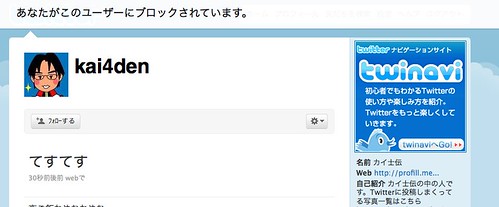
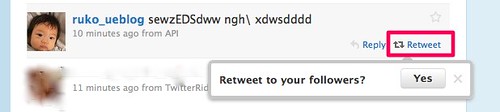
ご無沙汰です。
今までよく分からないまま、テキトーに使ってました。(-。-;
これでスッキリしました。もっと積極的に楽しんでみようと思います。
ありがと〜♪
削除したアカウントは復元可能です。
アカウント削除後、そのIDで再びログインしようとすると復元するか聞いてくる画面に遷移します
現在アカウントは削除も復活もできません。
削除というよりは、無効化したアカウントを復元可能にするためにデータはそのまま残されているのですが、現在復元することができなくなっているためです。かといって完全な削除をすることもやはりできません。
プライバシーの扱いとしてはどうなんだろうこれ・・・・・こんなんでいいわけがないと思うのだが。
つまり、いったん登録してしまったメールアドレスやユーザー名をそのままにしてアカウントを無効化すると、そのメールアドレスやユーザー名は二度と使えなくなります。この問題に関しては後からアカウント復元画面に記述されました。
#削除時にこの警告が出るかどうかは現在自分では確認することができません。そのためだけに別のメールアドレスとったり手間暇掛けられないし。
[自分用メモ] フォロー解除と違い、ブロックを使うと自分と相手のフォロー両方が解除される(フォロー解除は自分のフォローだけで相手からのフォローは解除されない) http://bit.ly/9MrdPx
@kimama_0410 http://bit.ly/o9hqQ ココでも読んで、DM・Reply(返事・言及)・RT・公式RTを覚えときな。特に、返事と言及・RTと公式RTとQTを押さえときな。
@AppleBee_008 お前にも、同じ文章をリプライする。 RT: http://bit.ly/o9hqQ ココでも読んで、DM・Reply(返事・言及)・RT・公式RTを覚えときな。特に、返事と言及・RTと公式RTとQTを押さえときな。
ここのTwitterのHow toが分かりやすいですよ。
http://blogging.from.tv/wp/2009/07/27/2460 /via @jmakotom
今ね twitterをはじめました。使い方をお勉強中。誰かおしえて /via @chisatoTOKYO
@we_ka_pi_po http://blogging.from.tv/wp/2009/07/27/2460 あとまあこの辺見とけば良いのかなーわからんよね!
@sakurabakazuki 基本的な使い方の説明サイトのURLを貼っておきますので後でご覧下さい。http://bit.ly/90gd7Y http://bit.ly/aWsR9i
@sakulapin http://blogging.from.tv/wp/2009/07/27/2460 基本的な使い方です。自分もよく分かってなかったのもあった。
@truth1974 ここの中盤、[返事(Reply)]、[@の表示範囲]あたりを見るとよろしいかと。http://bit.ly/o9hqQ
今更ながら「.@」の使い方を理解した。 http://blogging.from.tv/wp/2009/07/27/2460
ドットアット(.@)の使い方(意味)発見。ただの打ち間違いじゃなかったのね・・・http://bit.ly/cXinGf やhttp://blogging.from.tv/wp/2009/07/27/2460